Tiedämme mediasoittimien etsimisen kamppailun suorittamaan XVID-tiedostoja, sillä laitteet ja soittimet eivät juuri tue näitä tiedostoja. Tästä syystä kehotamme sinua muuttamaan Xvidin videotiedostoiksi, jotka ovat laajalti mediasoittimien hyväksymiä, mutta joiden laatu on kiistatta loistava, aivan kuten AVI. Siksi, muuntaa Xvid AVI:ksi verkossa ja offline-tilassa sujuvasti. Kuten muutkin kokevat vaikeita aikoja tiedostojen muuntamiseen täydellisesti, mutta tämän artikkelin kautta voit oppia helpoimpia ja käytännöllisimpiä ratkaisuja käytettäväksi tällaisten tehtävien kanssa.
Osa 1. Yhteenveto Xvidistä ja AVI:sta
Mikä on Xvid?
Xvid, joka tunnettiin aiemmin nimellä XviD, on MPEG-4-koodausstandardilla varustettu videokoodekki, joka on tarkoituksella tehty jatkamaan erinomaista laatua ja priorisoimalla tiedoston pakkaamisen. Lisäksi tämä koodekki on tyypillisesti tallennettu videosäiliöihin, kuten AVI, MKV ja MP4, minkä vuoksi, kuten huomasit, Xvid-tiedostoillasi on kyseiset laajennukset. Tämä yksityiskohta ei kuitenkaan muuta yhteensopivuusongelmaa. Tästä syystä on edelleen tarpeen muuntaa Xvid AVI: ksi.
Mikä on AVI?
Kääntöpuolella Audio Video Interleave tai AVI on Microsoftin tiedostosäiliömuoto, joka on myös Windowsin vakiomuoto. Lisäksi sitä käytetään pääasiassa erinomaisen laadun säilyttämiseen pienessä TV-ohjelmien ja elokuvien tiedostossa.
Osa 2. Kuinka muuntaa Xvid AVI:ksi ilmaiseksi
Tällä kertaa tuomme parhaat ilmaiset muunnostyökalut, jotka voivat tuottaa erinomaisen tuloksen, vaikka ne ovat ilmaisia.
1. AVAide ilmainen AVI Converter Online
The AVAide ilmainen AVI Converter Online voi muuntaa tiedostosi upeasti ilman latausta. Kuten nimessä mainittiin, se on täysin ilmainen ilman rajoituksia. Siksi se on ihanteellinen työkalu muuntaa Xvid AVI:ksi verkossa. Lisäksi sillä on erittäin nopea muunnosnopeus, joka toimii 50 kertaa nopeammin, jopa muuntaa joukkotiedostoja kerralla. Lisäksi se ei sovellu vain AVI-tiedostoille, vaan se tukee myös lukuisia syöttö- ja tulostusmuotoja.
AVAide ilmainen AVI Converter Online on myös helpoin ja yksinkertaisin käyttöliittymä. Sillä on oma käynnistysohjelma, joka säästää sinua näkemästä ärsyttäviä mainoksia. Lisäksi sen avulla voit avokätisesti säätää tiedostoasi sen sisäänrakennetulla asetuksella. Aloitetaan sen käyttäminen noudattamalla alla olevia yksinkertaisia mutta informatiivisia vaiheita ilman muita hyvästi.
Vaihe 1Asenna käynnistysohjelma nopeasti
Napsauttamalla LISÄÄ TIEDOSTOSI -välilehti tämän ilmaisen Xvid to AVI -muuntimen viralliselta verkkosivustolta opastaa sinua saamaan käynnistysohjelman nopeasti.
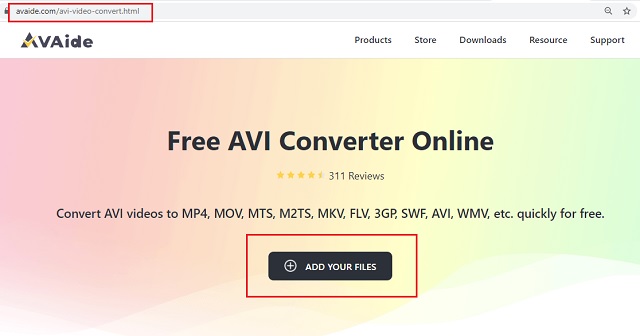
Vaihe 2Lataa Xvid-tiedostot
Lataa Xvid-tiedostosi pääliittymään napsauttamalla Lisää tiedostoja.
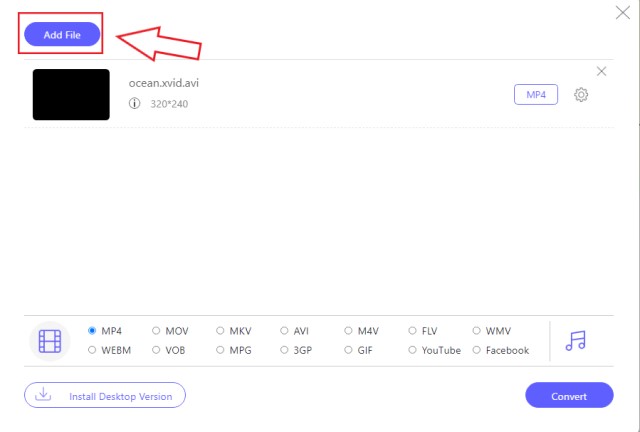
Vaihe 3Aseta asetukseksi AVI Output
Napsauta tiedostoa ja valitse AVI-muoto käyttöliittymän alareunassa olevasta luettelosta.
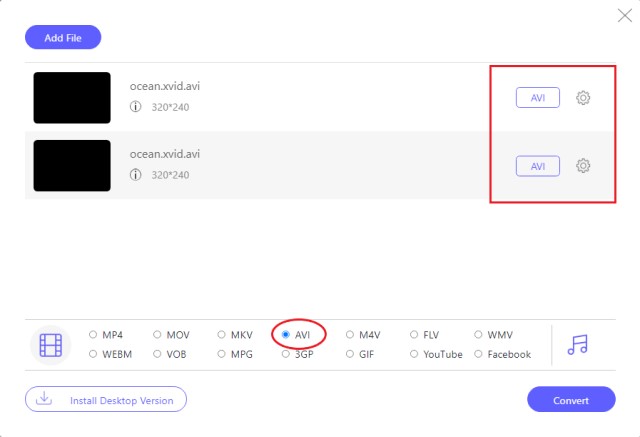
Vaihe 4Tallenna ja muunna
Klikkaa Muuntaa -painiketta valitaksesi kansion, johon haluat esitallentaa muunnetut tiedostot. Tämän jälkeen muunnosprosessi alkaa ja tarkista kansio heti sen jälkeen.
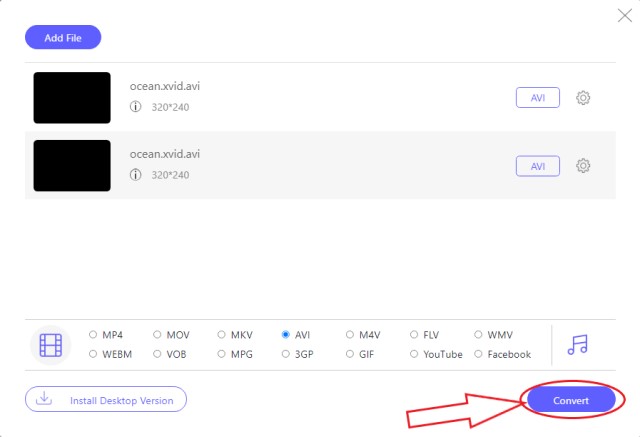
2. Täysin ilmainen muunnin
Totally Free Converter on myös hyvä valinta, jos haluat saada erinomaisen AVI-tulosteen. Tällä ilmaisohjelmalla on yksinkertaisin tapa muuntaa Xvid muun muassa AVI:ksi. Lisäksi se antaa käyttäjien käyttää sitä rajattomasti. Tästä syystä, vaikka se on ilmainen, jotkut käyttäjät, jotka haluavat muokata tiedostoja, eivät ehkä arvosta sitä, koska se ei sisällä asetustyökaluja. Joka tapauksessa alla annetaan vaiheet, joiden avulla voit yrittää muuntaa tiedostoja niin yksinkertaisesti kuin uuden tallentaminen.
Vaihe 1Käynnistä työkalu ja yritä sitten osua Video & Audio -välilehti.
Vaihe 2Etsi ja napsauta Xvid-tiedostoa ja napsauta sitten Avata -välilehti.
Vaihe 3Aseta uudelle tiedostolle nimi Tiedoston nimi. Sitten S:ssäave as Type, valitse AVI ja paina Tallentaa jälkeen.
Osa 3. Upea ohjelmisto Xvidin muuntamiseen AVI:ksi
Kuinka muuntaa Xvid AVI:ksi erinomaisesti? The AVAide Video Converter on ainoa ohjelmisto, joka toimii yli suuruuden. Sen käyttö parantaa kykyäsi parantaa videoita sen kauniiden ominaisuuksien ansiosta, jotka auttavat sinua olemaan asiantuntija. Lisäksi sen tehokas työkalupakki sisältää useita tehostajia, jotka tekevät tiedostoistasi huippulaadukkaita. Valmistaudu, sillä se ei anna sinun romahtaa, koska heti kun pudotat tiedoston ja aloitat muuntamisen, muunnetun tiedoston saavuttaminen kestää vain alle minuutin.
Hienoa, eikö? Mutta on muutakin, se voi toimia kaikenlaisten ryhmätiedostojen kanssa, sillä Se tukee yli 300 muotoa ja muuntaa ne erilaisille alustoille ja laitteille. Kun tämä on sanottu, katsokaamme kaikki kuinka AVAide Video Converter muuntaa Xvidin AVI:ksi alla olevien yksityiskohtaisten vaiheiden avulla.
- Mukana 3D Maker, Video Compressor, Media Metadata Editor, Video Enhancer, GIF Maker, Video Collage Maker, Moviemaker ja paljon muuta.
- Se muuntaa tiedostoja erissä.
- Se toimii erittäin nopealla muunnosnopeudella, joka muuntaa 50 kertaa nopeammin.
- Se tukee useita tiedostomuotoja (tulo ja lähtö).
Vaihe 1Asenna muuntaja
Lataa ja asenna ohjelmisto laitteellesi. Napsauta yllä olevaa latauspainiketta.
Vaihe 2Xvid-tiedostojen lataus
Lataa Xvid-tiedostot napsauttamalla Lisää tiedostoja -välilehti tai pudota ne kaikki käyttöliittymän keskelle.
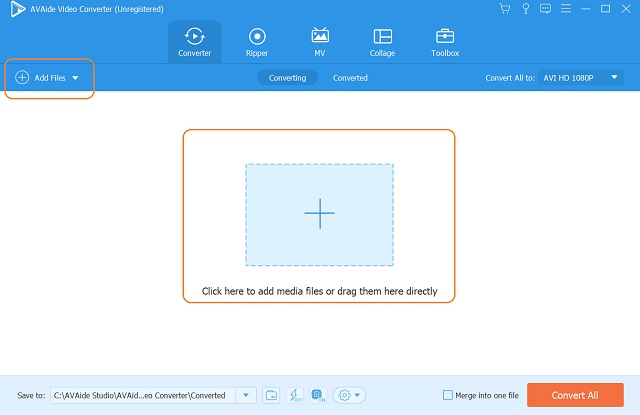
Vaihe 3Muunna Xvid AVI-lähtöön
Aseta Xvid-tiedostot saavuttamaan haluamasi tulos. Klikkaa Nuoli joko alkaen Muunna kaikki kunkin tiedoston pyrstölle tai sieltä pois. Ja valitse asetuspaikasta AVI annettujen videomuotojen alta.
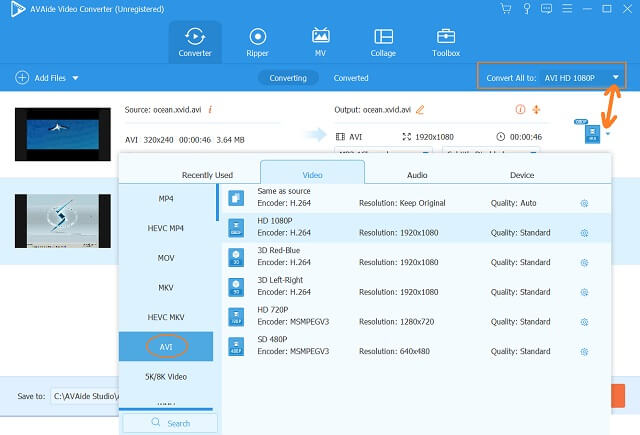
Vaihe 4Määritä muunnetut tiedostot ennalta [valinnainen]
Voit valita ensin kansion, johon haluat tiedostosi uudelleenohjaavan. Voit tehdä tämän napauttamalla vasemman alareunan avattavaa valikkoa nuoli in Tallenna kohteeseen, ja valitse selaamalla kansiota.
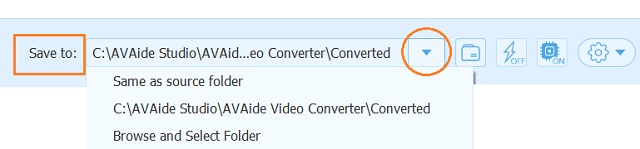
Vaihe 5Muunna Xvid AVI:ksi nyt
Aloita ultranopea muunnosprosessi napsauttamalla punaista välilehteä, jossa lukee Muunna kaikki. Odota, että edistyminen päättyy, ja tarkista sitten valitsemasi kohdetiedosto sen jälkeen. Muussa tapauksessa esikatsele tiedostoja Muunnettu.
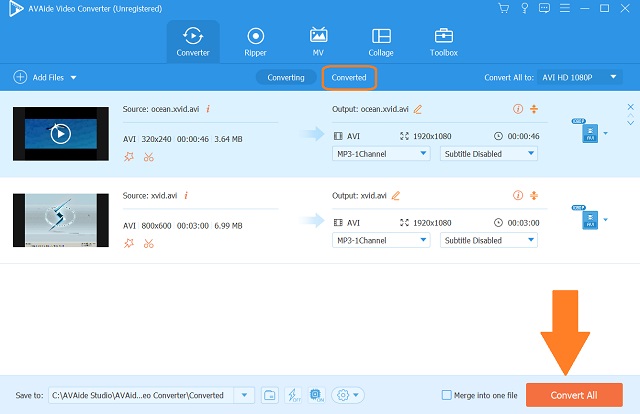
Osa 4. Usein kysytyt kysymykset Xvidin ja AVI:n suhteen
Voinko toistaa Xvid-tiedostoja QuickTimella?
Xvid-tiedostoja ei voi toistaa QuickTimella, ellet käytä soittimeen sopivaa koodekkia. Muussa tapauksessa käytä AVAide Video Converteria ja muunna Xvid toiseen muotoon.
Ovatko Xvid ja DivX sama asia?
Ei. DivX ja Xvid ovat molemmat koodekkeja, mutta niillä on eri omistusoikeus. Lisäksi molempien tiedetään olevan kilpailijoita.
Onko minulla sama laatu, kun muunnan Xvidin AVI:ksi verkossa?
Joo. AVAide Free Video Converter Online -sovelluksella saat saman tai jopa paremman videolaadun.
Nyt tiedät loistavat ratkaisut Xvid-tiedostojen muuntamiseen AVI:ksi taitavasti. Nyt sinun on tehtävä päätös, minkä työkalujen joukosta valitset. Ne kaikki ovat mahtavia, joten AVAide Video Converter on ollut ja tulee aina olemaan erinomainen valinta monille.
Täydellinen videotyökalupakkisi, joka tukee yli 350 formaattia muuntamiseen häviöttömään laatuun.
Muunna AVI:ksi
- Muunna MKV AVI:ksi
- Muunna MP4 AVI:ksi
- Muunna WMV AVI:ksi
- Muunna WMV AVI:ksi
- Muunna DivX AVI:ksi
- Muunna FLV AVI:ksi
- Muunna MPEG AVI:ksi
- Muunna M4V AVI:ksi
- Muunna MTS AVI:ksi
- Muunna SWF AVI:ksi
- Muunna VOB AVI:ksi
- Muunna WebM AVI:ksi
- Muunna F4V AVI:ksi
- Muunna XviD AVI:ksi
- Muunna RMVB AVI:ksi
- Muunna 3GP AVI:ksi
- Muunna MXF AVI:ksi
- Muunna M2TS AVI:ksi
- Muunna AMV AVI:ksi
- Muunna TRP AVI:ksi
- Muunna OGV AVI:ksi
- Muunna DV AVI:ksi
- Muunna MPG AVI:ksi
- Muunna MTV AVI:ksi



 Suojattu lataus
Suojattu lataus


